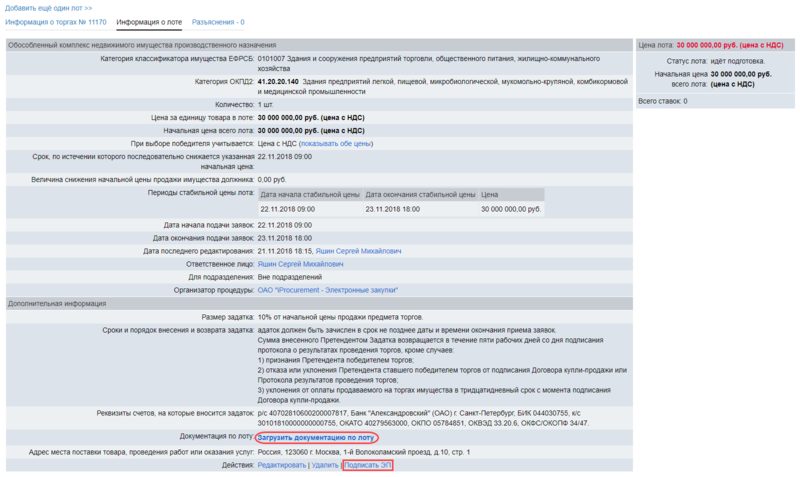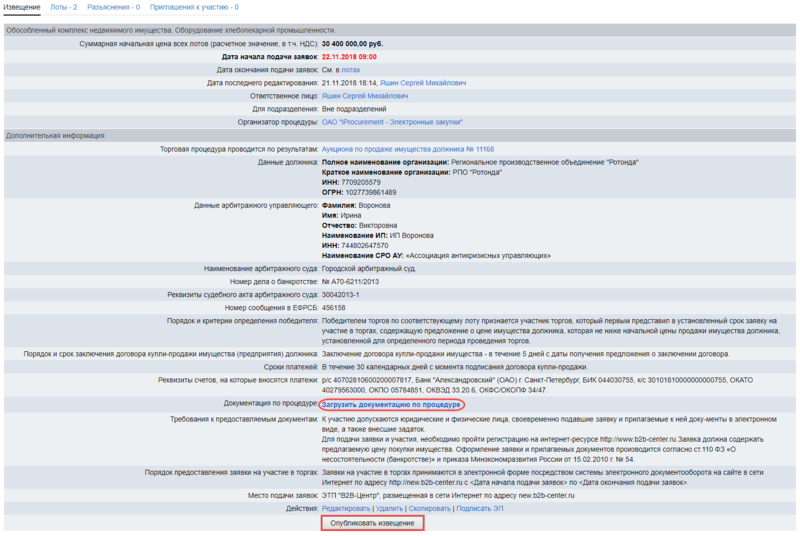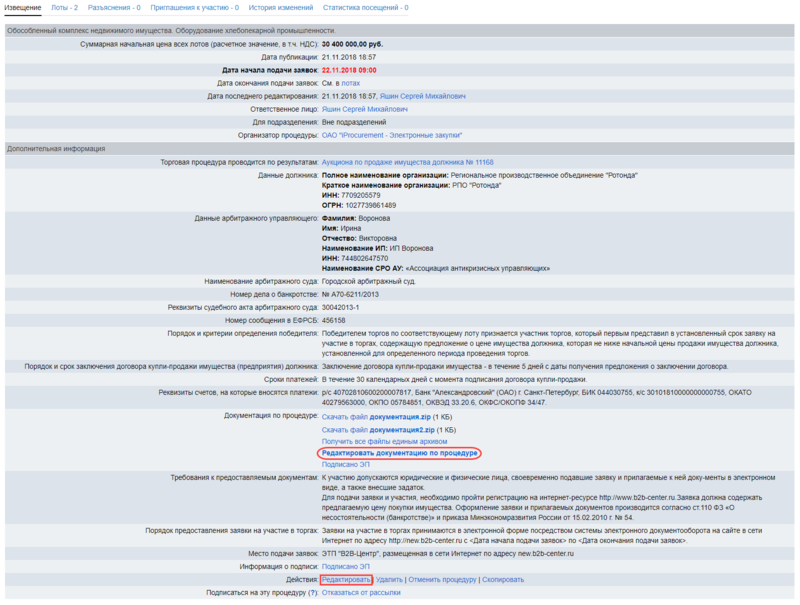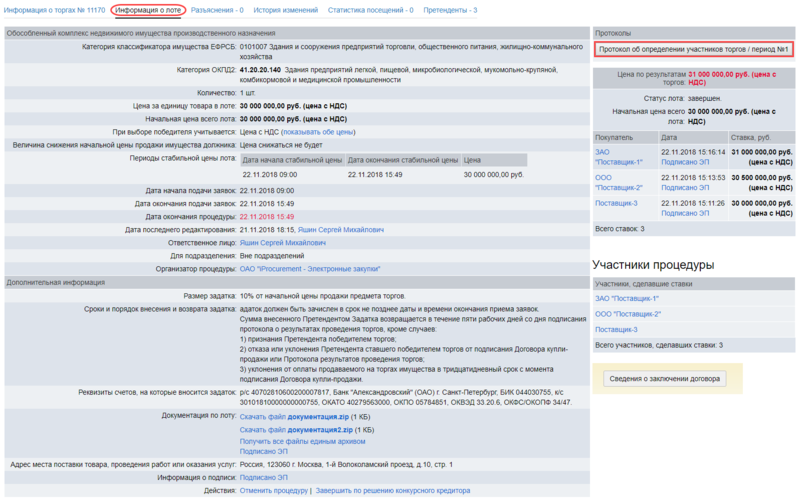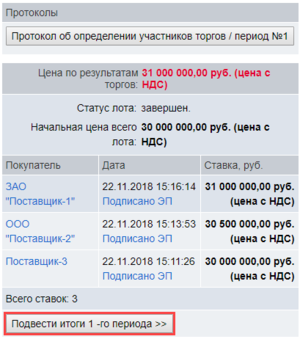Проведение публичного предложения по продаже имущества должников
Создание извещения на базе аукциона, проводившегося вне Системы
1. Перейдите к форме создания извещения следующим путем: Личный кабинет → блок Объявление закупок и продаж → ссылка Мои публичные предложения по продаже имущества должников → ссылка Объявить новое публичное предложение по продаже имущества должника.
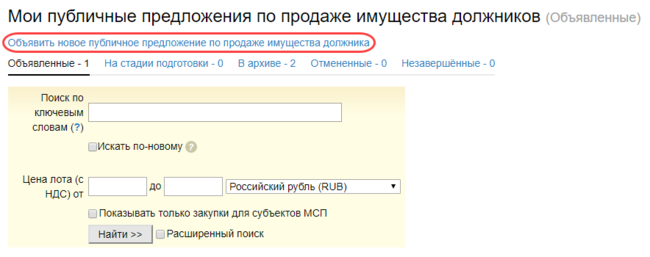
2. Заполните форму, следуя указанным требованиям и разъясняющим комментариям напротив полей.
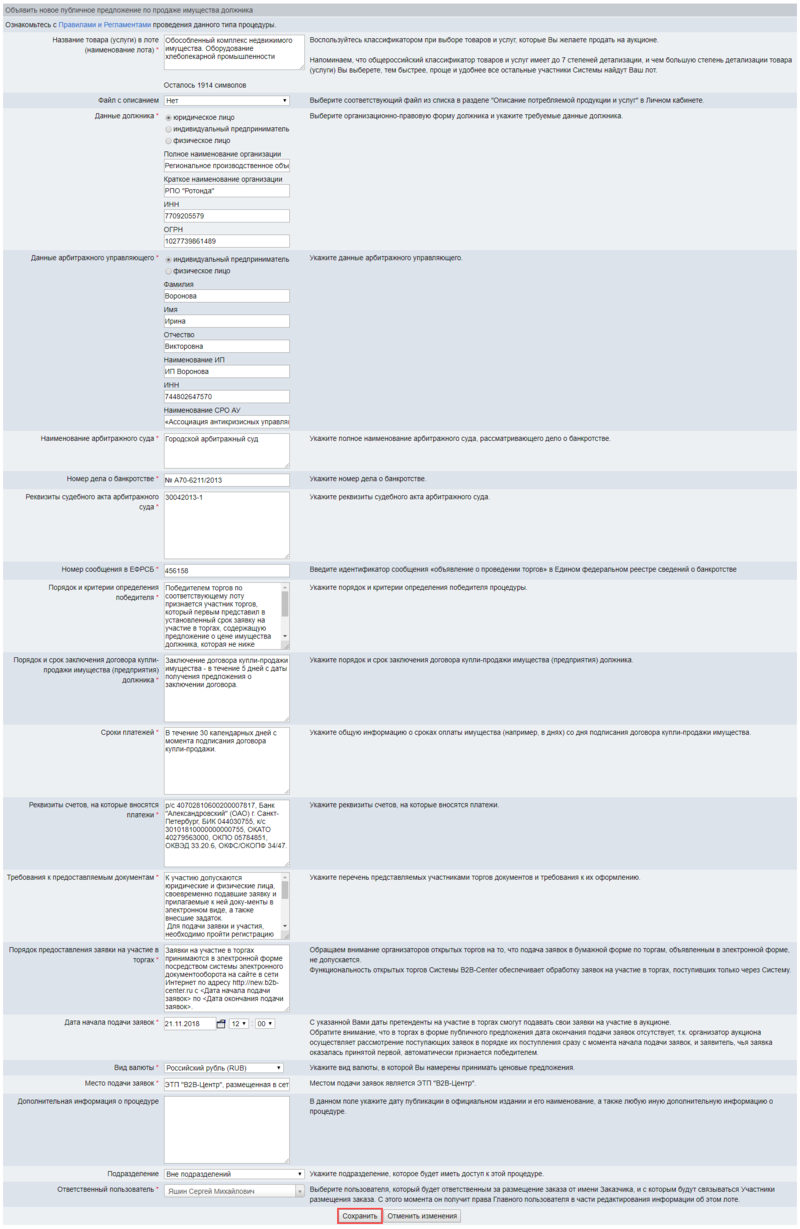
3. Если форма заполнена корректно, нажмите кнопку
| Сохранить |
.
Создание извещения на базе аукциона, проводившегося на Торговой площадке Системы
1. Перейдите к списку проведенных аукционов следующим путем: Личный кабинет → блок Объявление закупок и продаж → ссылка Мои аукционы по продаже имущества должников → вкладка В архиве.
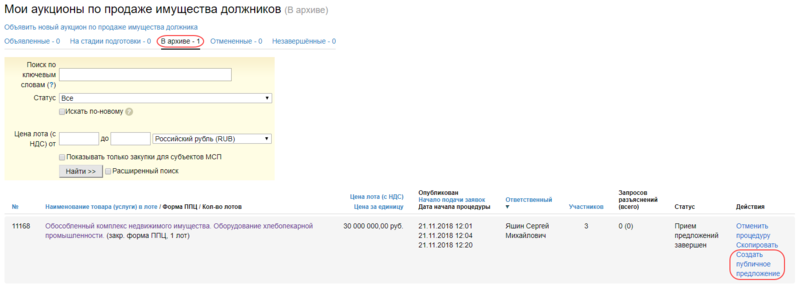
2. В строке аукциона, на базе которого планируется создание извещения, нажмите ссылку Создать публичное предложение в графе Действия.
Отобразится предзаполненная форма создания извещения.
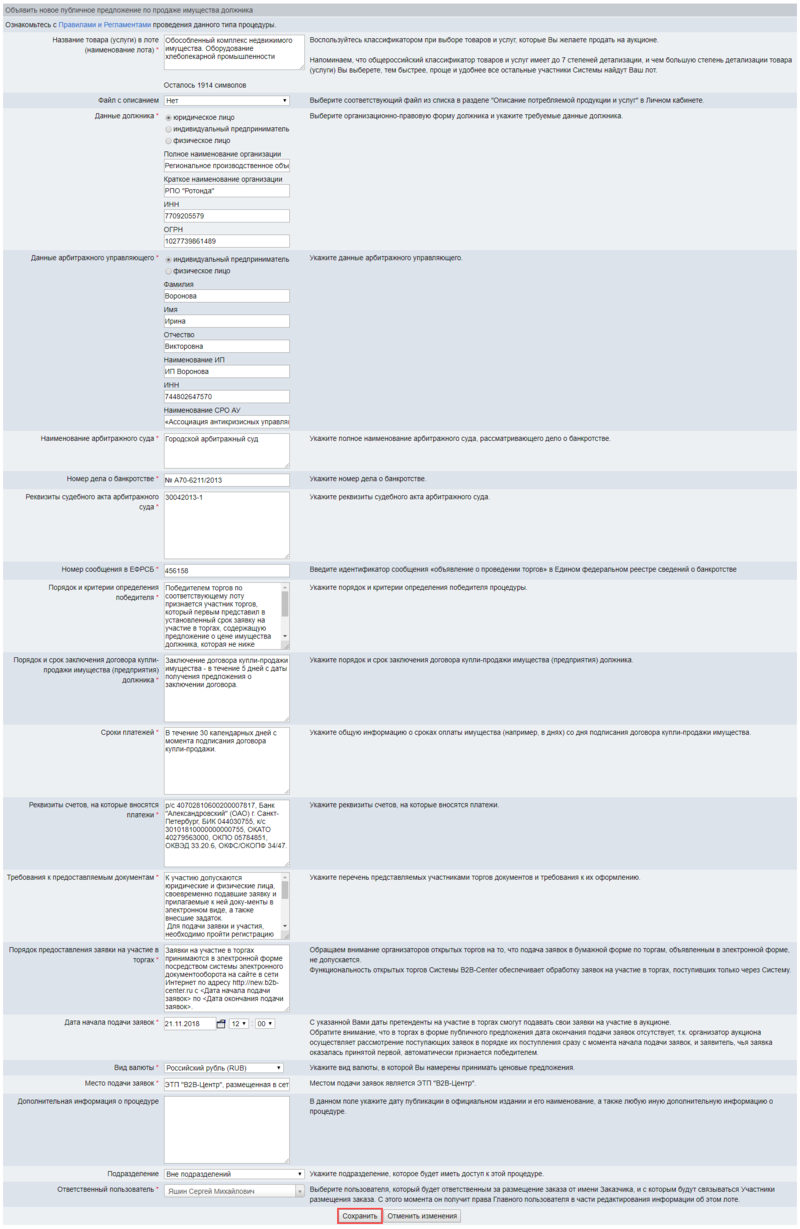
3. Проверьте корректность данных, заполните поле Дата начала подачи заявок и нажмите кнопку
| Сохранить |
. Отобразится страница .
Добавление лотов
1. Откройте вкладку Лоты и нажмите ссылку Добавить лот.
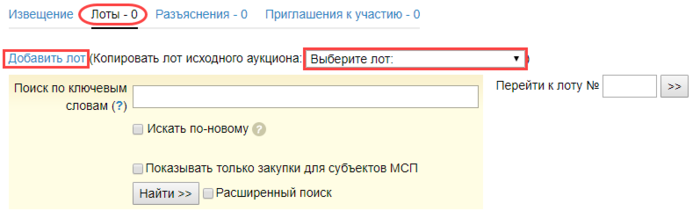
2. Заполните форму создания лота, следуя указанным требованиям и разъясняющим комментариям напротив полей.
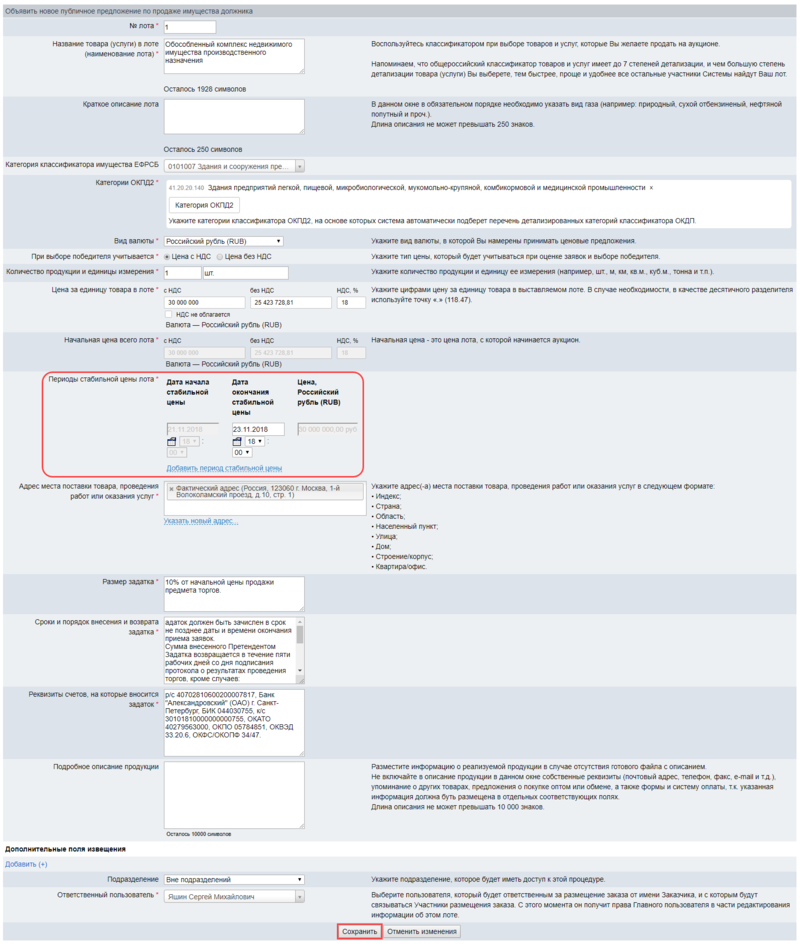
2.1. Обозначьте Периоды стабильной цены лота.
Период стабильной цены лота – временной интервал, в течение которого претенденты могут подавать заявки на участие в процедуре. Если за указанный период не поступило ни одной заявки, начальная цена лота автоматически снижается до указанного значения и устанавливается новый период стабильной цены.
- Период стабильной цены лота должен продолжаться не менее суток.
- Добавляя несколько периодов, оставляйте временные промежутки для подведения итогов.
2.2. Если форма заполнена корректно, нажмите кнопку
| Сохранить |
. Отобразится страница созданного лота.
3. Чтобы Добавить еще один лот >>, нажмите одноименную ссылку, расположенную между заголовком и меню вкладок.
Загрузка документации и публикация извещения
Прежде чем опубликовать извещение необходимо загрузить документацию по процедуре в целом и по каждому отдельному лоту, а также подписать их электронной подписью.
1. Откройте вкладку Лоты и перейдите на страницу одного из лотов по ссылке в его названии.
2. Перейдите по ссылке Загрузить документацию по лоту, добавьте необходимые файлы с помощью кнопки Добавить файл, нажмите
| Подписать и сохранить |
и подпишите отобразившийся электронный документ вашей электронной подписью.
3. Нажмите ссылку Подписать ЭП в строке Действия и в отобразившемся окне браузера нажмите кнопку
| Подписать документ |
.
4. Перейдите на страницу следующего лота и повторите вышеописанные действия.
5. Загрузив документацию по всем лотам и подписав их ЭП, перейдите на страницу (вкладка Информация о торгах №... на странице лота).
6. Перейдите по ссылке Загрузить документацию по процедуре, добавьте необходимые файлы с помощью кнопки Добавить файл, нажмите
| Подписать и сохранить |
и подпишите отобразившийся электронный документ вашей электронной подписью.
7. Нажмите кнопку
| Опубликовать извещение |
и подтвердите действие.
8. Ознакомьтесь с содержанием электронного документа с помощью ссылки Показать подписываемый документ и нажмите кнопку
| Подписать и сохранить |
.
Редактирование опубликованной процедуры
В ходе процедуры вы можете вносить изменения в извещение, лоты, документацию по процедуре и по отдельным лотам с помощью соответствующих ссылок:
- извещение – ссылка Редактировать в строке Действия на странице ;
- документация по процедуре – ссылка Редактировать документацию по процедуре в строке Документация по процедуре на странице ;
- лот – ссылка Редактировать в графе Действия на странице лота;
- документация по лоту – ссылка Редактировать документацию по лоту в строке Документация по лоту на странице лота.
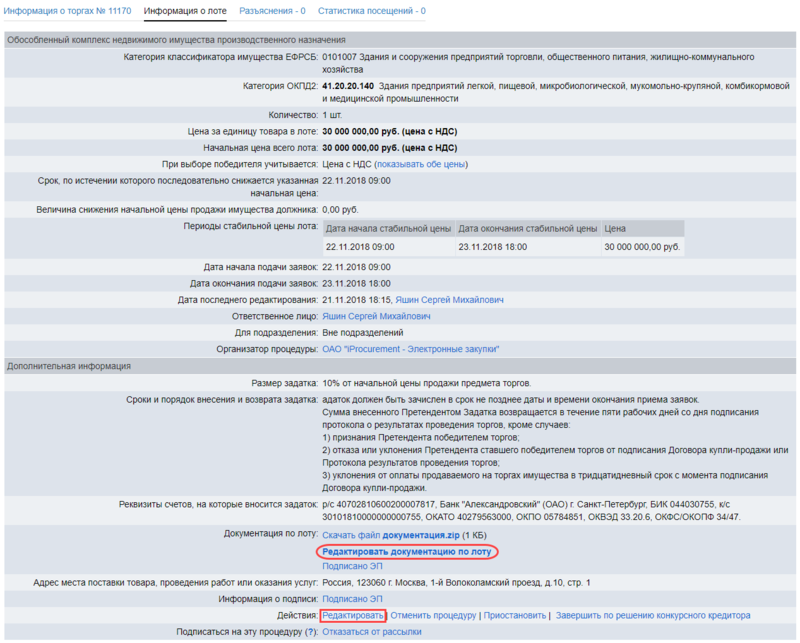
Все изменения, вносимые после публикации извещения, подписываются электронной подписью и фиксируются в истории изменений. На страницах извещения и каждого лота отображается своя вкладка История изменений, где фиксируется внесение соответствующих правок.
Разъяснения
Любой из участников Системы имеет возможность получить разъяснения условий проведения процедуры и положений приложенной документации.
1. Для просмотра списка поступивших запросов разъяснений откройте вкладку Разъяснения.
2. Чтобы ответить на запрос разъяснений, нажмите ссылку [Ответить].

3. Впишите ответ в текстовое поле, загрузите при необходимости сопроводительные файлы с помощью кнопки
| Выберите файл |
и нажмите кнопку
| Сохранить |
.
4. Вы также можете опубликовать информацию без запроса со стороны участников. Нажмите ссылку Добавить информацию и заполните отобразившуюся форму.
Ход процедуры
Подача заявок участниками происходит в обозначенный при создании лота период стабильной цены.
1. Находясь на странице , откройте вкладку Претенденты. На данной странице фиксируются сведения обо всех поступивших заявках.

2. Нажмите на ссылку Заявка №... в строке одного из участников. В новом окне браузера отобразится страница Подтверждение загрузки заявки на участие в открытых торгах, где представлена информация о компании-участнике и его заявке.
Подведение итогов периода стабильной цены лота
По завершении периода стабильной цены лота ценовые предложения участников и документация к заявкам становятся доступны для рассмотрения.
1. Перейдите на страницу лота и откройте вкладку Претенденты.
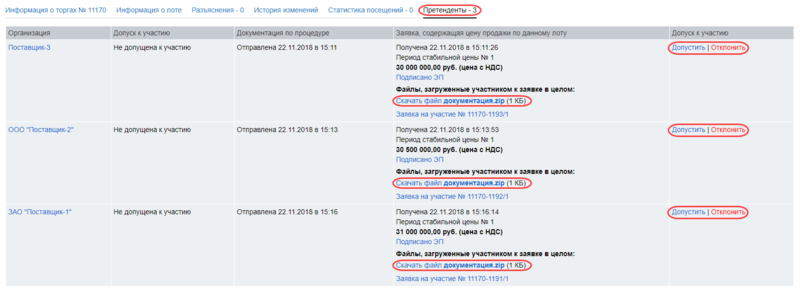
2. Скачайте файлы участников по ссылкам в столбце Заявка, содержащая цену продажи по данному лоту.
3. После ознакомления с содержанием заявок участников произведите их допуск/отклонение с помощью ссылок Допустить и Отклонить в столбце Допуск к участию.
4. Перейдите на страницу лота и нажмите кнопку
| Протокол об определении участников торгов / период №1 |
.
5. Заполните отобразившуюся форму и нажмите кнопку
| Сохранить |
.
До утверждения протокола вы можете просмотреть, скачать и редактировать его с помощью соответствующих кнопок в форме Параметры протокола.
6. Если содержание протокола не требует изменений, нажмите кнопку
| Утвердить и подписать протокол |
.
В дальнейшем вы сможете открыть текст протокола в новом окне браузера с помощью кнопки
| Протокол об определении участников торгов / период №1 |
на странице лота.
7. Откройте страницу лота и нажмите кнопку
| Подвести итоги 1 -го периода |
.
8. Заполните отобразившуюся форму и нажмите кнопку
| Сохранить |
.
До утверждения протокола вы можете просмотреть и редактировать его с помощью соответствующих кнопок.
9. Если содержание протокола не требует изменений, нажмите кнопку
| Подписать протокол и разослать уведомления |
.
10. Перейдите на страницу следующего лота и повторите вышеописанные действия.
Если по итогам завершенного периода стабильной цены победитель не определен (не было подано ни одной заявки или все участники были отклонены), после утверждения итогового протокола по этому периоду следует ожидать начала следующего, если он был предусмотрен при создании лота.
Итоги процедуры и внесение сведений о договоре с победителем
После завершения последнего периода стабильной цены и утверждения итогового протокола по нему необходимо сформировать итоговый протокол по процедуре. Участник, предложивший в ходе последнего периода самую высокую цену и получивший статус Допущен, автоматически становится победителем в лоте.
1. Находясь на странице , откройте вкладку Лоты.
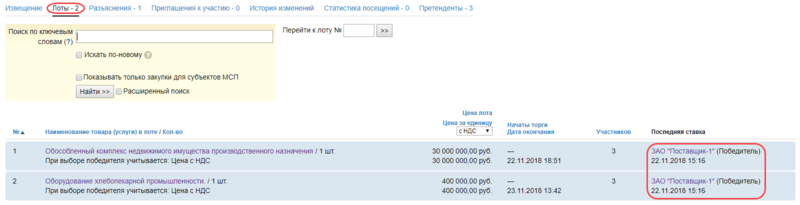
В графе Последняя ставка указаны компании-победители по лотам.
2. Чтобы внести сведения о договоре с победителем, перейдите на страницу лота и нажмите кнопку Сведения о заключении договора.
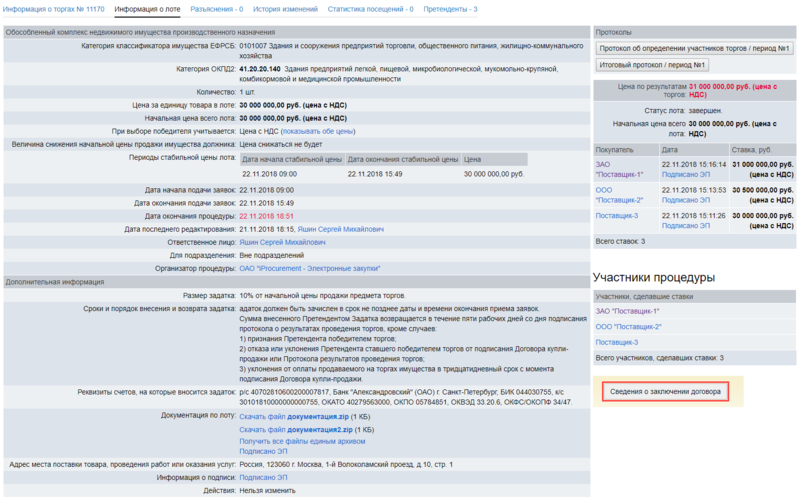
3. Заполните отобразившуюся форму и нажмите кнопку Сохранить. На странице лота отобразится уведомление о заключении договора купли-продажи.
4. Для внесения сведений о договоре по другому лоту, перейдите на страницу этого лота и повторите вышеописанные действия.